
Пошук каналів Telegram
Жовтень 24, 2021
Як створити резервну копію Telegram?
Жовтень 31, 2021
Заблокувати когось у Telegram
Telegram надає багато функцій для безпеки та безпеки користувачів.
Ось чому Telegram настільки популярний серед усіх людей, які користуються соціальними мережами.
Наприклад, одним із найкращих елементів Telegram є можливість заблокувати когось у Telegram.
Це дасть вам свободу забороняти тим, з ким ви не любите підтримувати зв’язок або турбувати вас.
Легко заблокуйте будь-яких шахраїв і позбавтеся від напруги, яка може виникнути з конфіденційністю вашого облікового запису.
У наступних параграфах ви прочитаєте про точні функції цієї функції, щоб краще використовувати цю програму.
Тоді ви дізнаєтеся, як заблокувати когось на різних пристроях.
Будьте досвідченим користувачем, який зможе добре керувати своїм обліковим записом, щоб досягти бажаного від цієї програми.
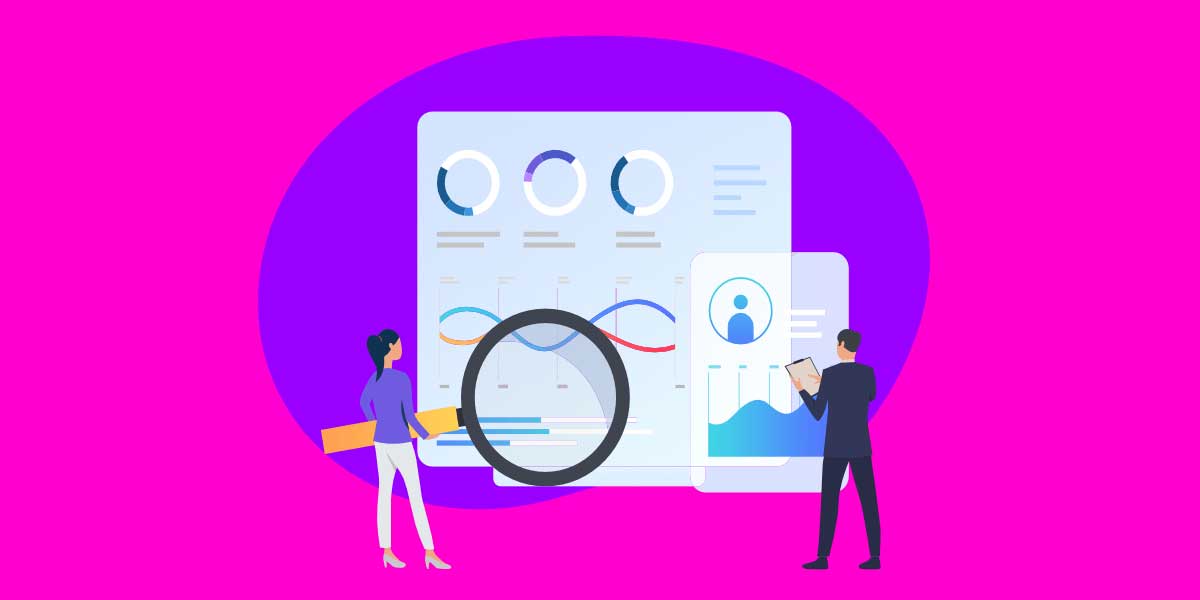
блокувати Telegram
Що станеться, якщо ви заблокуєте когось у Telegram?
Можливість заблокувати когось у Telegram дозволяє позбутися тих людей, які вас турбують.
Ви можете заблокувати не тільки контакти в Telegram, а й інших користувачів у групах і чатах Telegram.
Після того, як ви заблокуєте користувача в Telegram, він не зможе зв’язатися з вами; тому будь-які повідомлення, які вони надсилають вам, включаючи медіа чи посилання, не будуть доставлені.
Цікавим моментом є той факт, що, коли ви заблокуєте користувача в Telegram, цей користувач не повідомлятиме про його блокування вами.
Інша річ, яка відбувається після блокування когось, — це те, що ця особа не бачитиме ваш останній статус.
Telegram показує їм тег із написом «Востаннє бачили давно».
Заблоковані користувачі також взагалі не можуть бачити ваш онлайн-статус, а те, що вони бачать постійно, — це тег.
Інше обмеження, яке трапляється для заблокованого користувача, полягає в тому, що він не може бачити зображення вашого профілю.
Загалом, заблокувавши людину в Telegram, ви забороняєте всі способи зв’язку, які користувач може мати з вами.
Ви можете ефективніше захистити свою безпеку.
Ви хочете купити учасників Telegram і просувати свій канал чи групу? Просто зв’яжіться з нами зараз.
Заблокувати когось у Telegram на Windows
Якщо ви один з тих людей, які використовують Telegram для бізнесу і віддають перевагу використовувати його на своєму комп’ютері, вам потрібно знати, як заблокувати когось у Windows.
У цьому розділі статті ви дізнаєтеся, які кроки необхідно зробити для досягнення цієї мети:
- Відкрийте браузер на ОС Windows або Mac.
- Перейдіть до мережі Telegram.
- Після цього увійдіть у свій обліковий запис у Telegram.
- У верхньому лівому куті екрана натисніть на Три горизонтальні лінії.
- Натисніть на Контакти.
- Щоб переглянути контакти, потрібно прокрутити вниз.
- Виберіть контакт, який потрібно заблокувати.
- Потім перейдіть до чату, а звідти натисніть на зображення профілю користувача в нижньому правому куті.
- Тепер натисніть на більше.
- Нарешті, настав час натиснути кнопку «Заблокувати користувача», і все готово.
Як бачите, такими простими кроками можна легко заблокувати небажаних користувачів у Telegram на Windows.
Ви можете краще керувати своїм бізнес-аккаунтом і зберігати свою політику в безпеці.
Якщо ви використовуєте Telegram на інших типах пристроїв, вам краще переглянути наступні рядки цієї статті.

Telegram
Як заблокувати користувача на Android?
Якщо ви використовуєте пристрій Android, щоб заблокувати когось, виконайте наведені нижче інструкції.
- Запустіть програму Telegram на своєму пристрої Android.
- Перейдіть до трьох горизонтальних ліній у верхньому лівому куті екрана.
- Натисніть на список контактів.
- Виберіть контакт, який потрібно заблокувати.
- Натисніть ім’я або фотографію профілю контакту.
- Торкніться трьох крапок у верхньому правому куті екрана.
- Щоб заблокувати, потрібно прокрутити вниз.
- Для підтвердження потрібно натиснути кнопку ОК.
Дотримуючись наведених вище кроків, ви можете успішно заблокувати користувача Telegram, який турбує вас, на своєму пристрої Android.
Якщо ви використовуєте програму Telegram на мобільному телефоні iOS і не знаєте, як заблокувати людину, перейдіть до наступного розділу.
Як заблокувати когось у Telegram на iPhone
Перше, що вам потрібно враховувати в цьому розділі, це те, що ви можете заблокувати когось так само легко, як і в попередньому розділі.
Це тому, що влада Telegram робить все можливе, щоб надавати всі послуги Telegram у простий спосіб.
Щоб заборонити комусь доступ до програми Telegram на iPhone, ви повинні:
- Відкрийте Telegram на своєму iPhone.
- Перейдіть до трьох горизонтальних ліній, які розташовані у верхньому лівому куті екрана.
- Торкніться значка Контакти.
- Перейдіть до контакту, який потрібно заблокувати.
- Торкніться імені або аватара, а потім у верхньому правому куті натисніть меню з трьома крапками.
- Щоб заблокувати, на цьому кроці потрібно прокрутити вниз.
- Побачивши запит на підтвердження, торкніться ОК, щоб завершити процес блокування.

Telegram messenger
Заблокуйте користувача Telegram на Mac
Mac — це ще один пристрій, на якому ви можете використовувати додаток Telegram.
Ви можете заблокувати тих користувачів Telegram, які заважають вам на Mac.
Потрібно перейти до наступної інструкції:
- Відкрийте веб-сайт Telegram на своєму Mac.
- Перегляньте свої контакти ліворуч і виберіть той, який ви хочете заблокувати.
- Торкніться їх імені, а потім виберіть опцію «Більше».
- Прокрутіть вниз, щоб побачити опцію Блокувати, і торкніться її.
Bottom Line
Є кілька причин, щоб заблокувати когось у Telegram, які повністю залежать від вас.
Справа в тому, що, коли ви заблокуєте когось, він більше не може з вами зв’язатися і навіть не бачити вашу особисту інформацію у вашому профілі.
Щоб заблокувати користувача Telegram, потрібно враховувати тип пристроїв, які ви використовуєте.
Кроки для виконання цього процесу дещо відрізняються на кожному пристрої, але це зовсім не складно.




7 Коментарі
Чи може людина, яку я заблокував, зв’язатися зі мною в Telegram?
Ні Керрол! Він / вона не може зв'язатися з вами. Але може надіслати вам повідомлення через інший обліковий запис! 🙂
Хороша стаття
Чи може людина, яку я заблокував, увійти до моєї групи за посиланням?
Привіт Джессі,
Він може увійти до вашої групи, але не може надіслати вам повідомлення.
хороша робота
Чудовий веб-сайт! Це виглядає надзвичайно експертно!
Підтримуйте відмінну роботу!
Посетите також мою сторінку безкоштовної дебетової карти